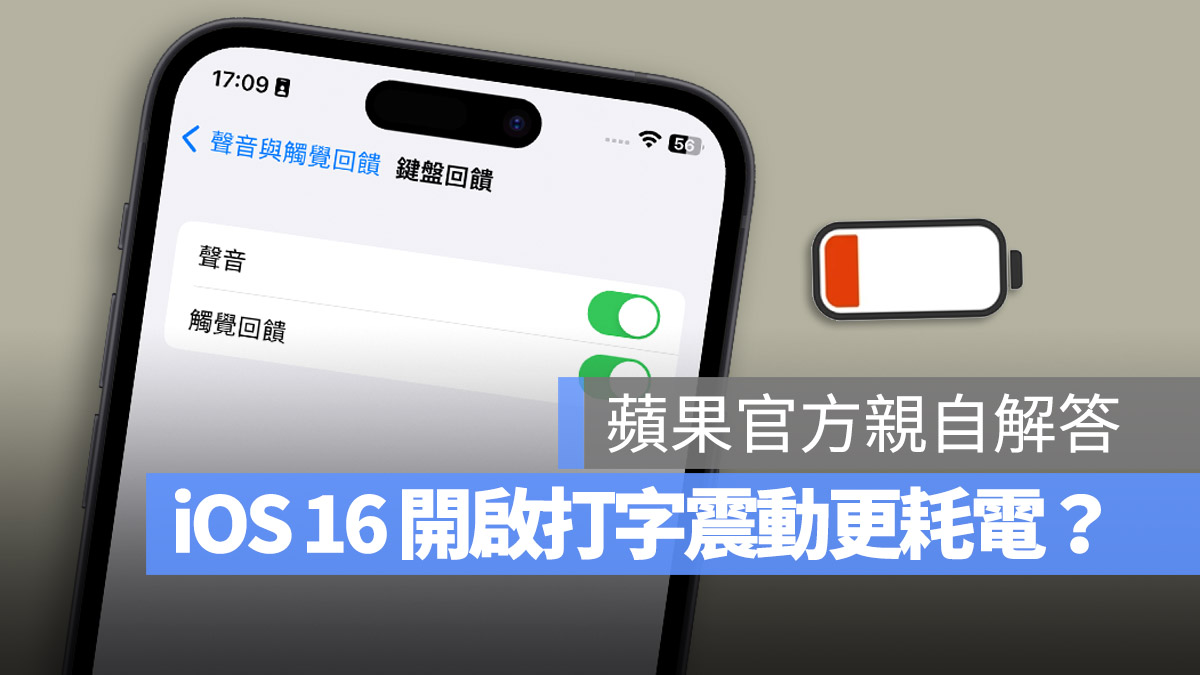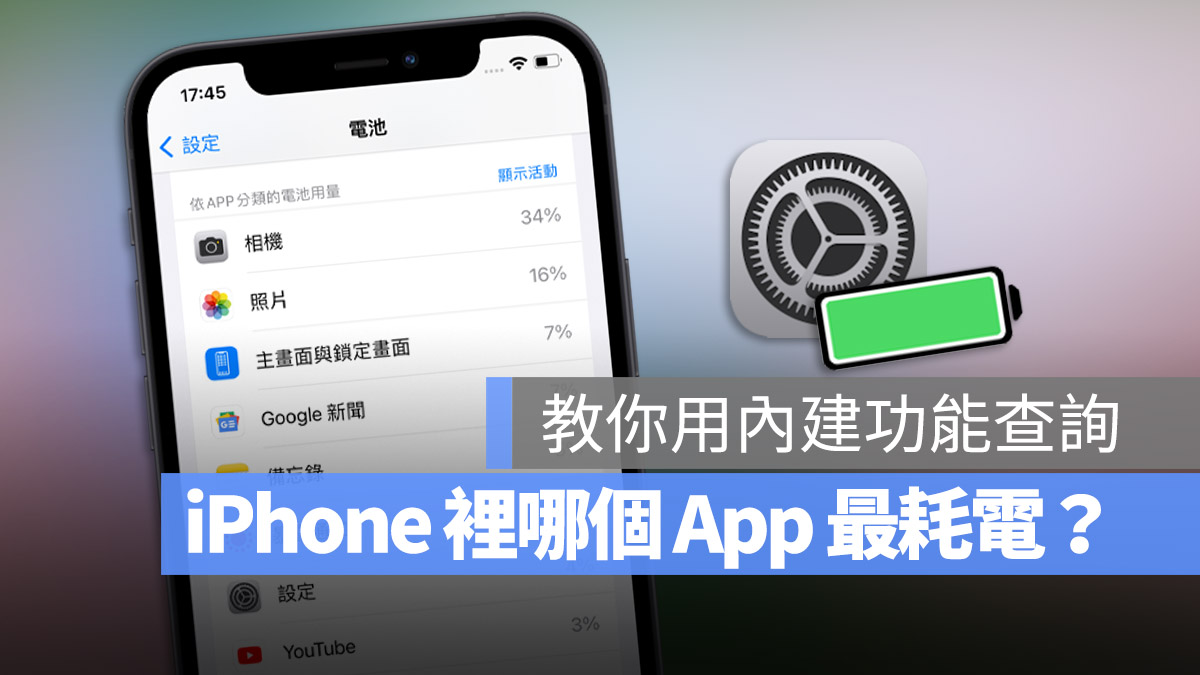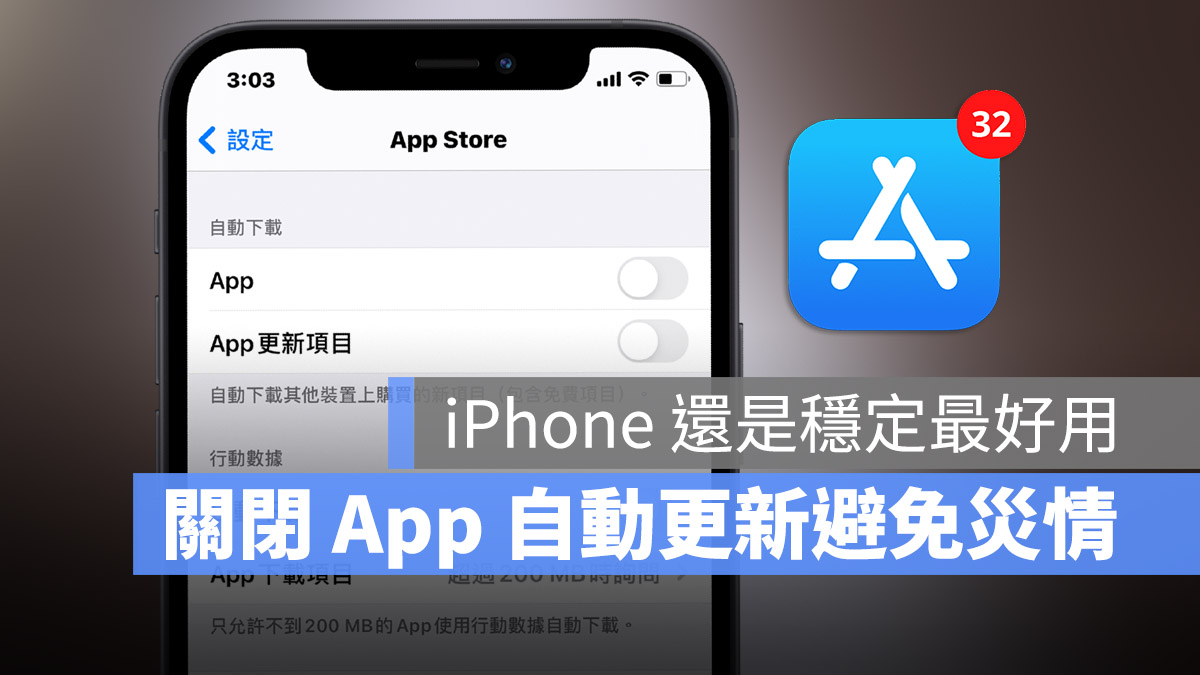最近發現網路上有不少網友都在抱怨 iPhone 15 Pro 已經用一陣子了,但還是覺得掉電的速度比想像中快,如果你也受到 iPhone 15 Pro 比預期更耗電的困擾,那麼下面分享的 20 個改善 iPhone 15 Pro 耗電的設定技巧或許可以幫到你。
主要就是關閉 iPhone 15 Pro 上面一些可能不重要、不需要、你用不到、影響比較小的功能與設定,大家可以看完後自行斟酌要不要照著做。
關閉即時動態
iOS 的即時動態功能可以讓你搭配 AOD 永遠顯示功能,在鎖定畫面上就看到即時的比分變化、叫車進度…等資訊,但如果你用不到或是覺得 iPhone 15 Pro 很耗電的話就關閉吧。
你可以透過「設定」中的「Face ID 與密碼」這個選項,往下滑看到「即時動態」這個功能,關閉就可以了。
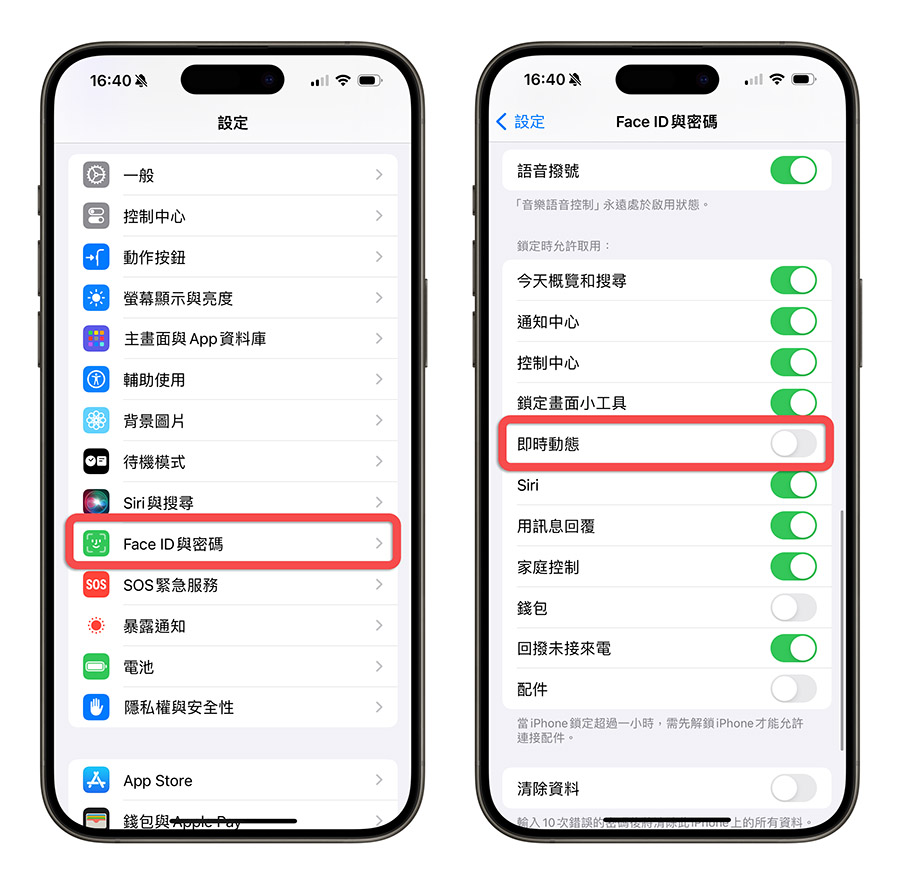
關閉 iPhone 分析
iPhone的「分析與改進」功能會持續記錄和收集裝置的使用情況,如有任何異常、卡頓或閃退等,就會將這些資訊回傳給蘋果以進行改進。關閉此功能可以減少因持續的資訊收集對於 iPhone 15 Pro 增加的電池消耗。
你可以透過「設定」→「隱私權與安全性」,然後滑至底部選擇「分析與改進」,在此選項中將相關的「分享 iPhone 分析」功能關閉。
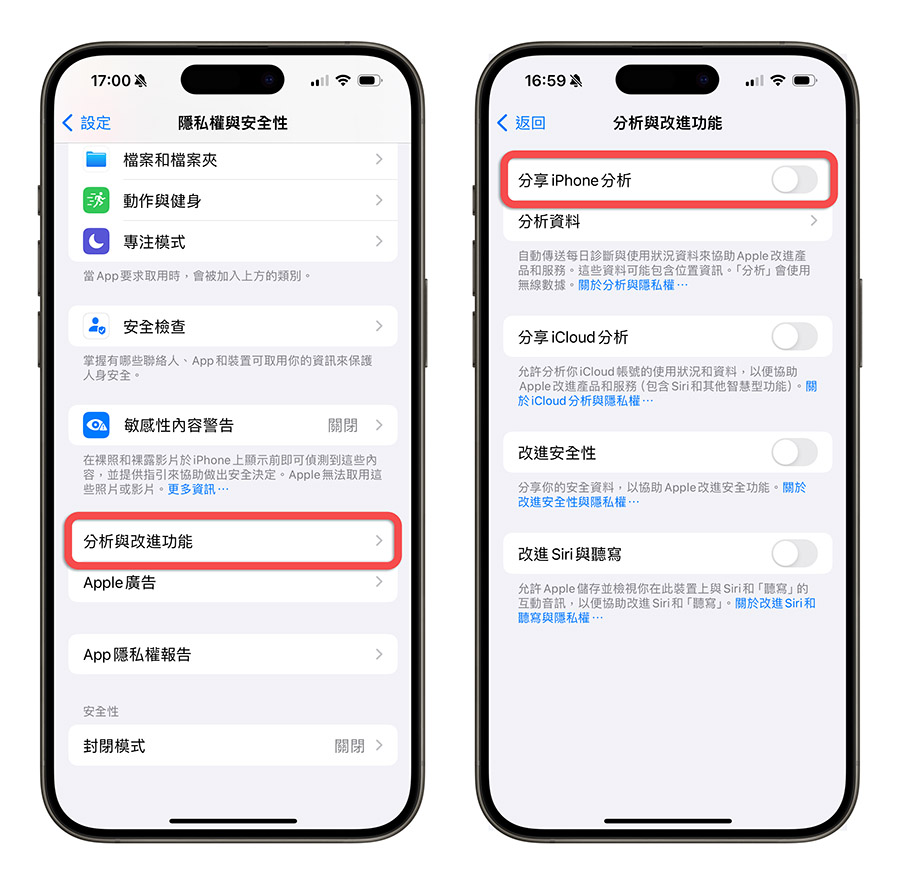
關閉「靠近就 AirDrop」功能
iOS 17 以後,只要兩支手機靠近就可以進行 AirDrop 功能,但這個功能會讓 AirDrop 一直處於準備接收的狀態,所以如果你的 iPhone 耗電異常、電量掉的有點快,可以乾脆關閉,改用傳統的 AirDrop 方式。
關閉鍵盤觸覺回饋
在 iOS 16 中,蘋果推出了鍵盤震動回饋功能,每當你按下一個鍵時,iPhone 就會稍微震動,提供觸覺回饋。但是,蘋果也指出,這會使 iPhone 耗電增加。如果你覺得電池消耗太快,建議可以考慮關閉此功能。
你可以打開「設定」App,選擇「聲音與觸覺回饋」選項,然後在「鍵盤回饋」下找到並關閉「觸覺回饋」功能。
關閉永遠顯示 AOD 功能
蘋果在 iPhone 14 Pro、iPhone 15 Pro 上推出的永遠顯示功能讓 iPhone 算鎖定畫面時也可以顯示出時鐘以及淡淡的鎖定畫面桌布,雖然永遠顯示功能只會以 1Hz 的更新率去運作,相對來說比較不耗電,但如果你的 iPhone 耗電還是有點快的話,可以到「設定」→「永遠顯示」功能中關閉。
關閉耗電的 App
透過「設定」裡的「電池」功能,你可以找出消耗電量最多卻可能不常用的 App,然後考慮將其關閉,或是依據 iPhone 提供的建議,調整通知或背景活動的頻率。
關閉 App 自動更新功能
如果你啟用了 App 自動更新功能,一旦 iPhone 上的 App 有新版本,系統會自動進行更新。此外,這個功能會不時檢查 iPhone 上安裝的 App 是否有新版本,這些操作會增加 iPhone 的耗電量。因此,我建議可以關閉此功能,將來手動更新 App。
你可以進入「設定」→「App Store」,然後關閉「App 下載項目」和「App 更新項目」。
關閉 App 定位服務
很多 App 在配合定位功能時會更為實用,然而有些 App 的定位功能對你來說可能並非必要,因此你可以關閉這些 App 的定位功能,或是將其設定為「使用期間」才會存取,這樣可以幫助減少 iPhone 的耗電量。
你可以透過「設定」→「隱私與安全性」中的「定位服務」功能,來關閉不必要的 App 定位功能。
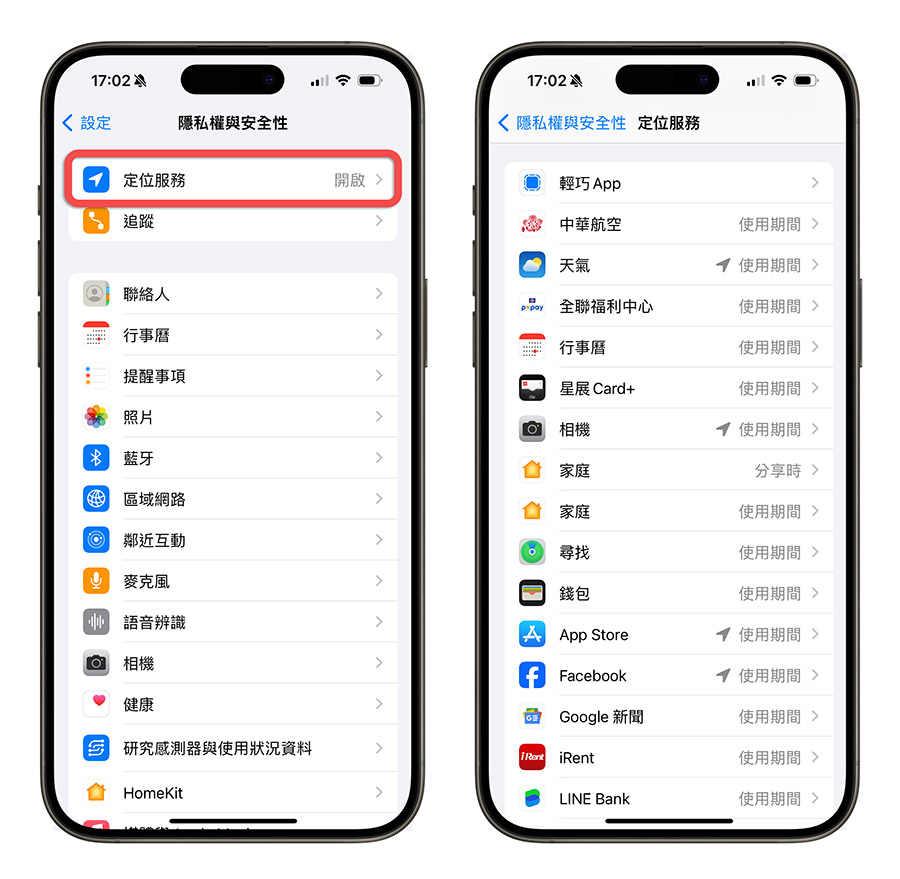
關閉 App 在背景重整功能
背景重新整理功能能確保你在開啟 App 時,App 的內容總是最新的,這在即時通訊或社交軟體中特別有用。但對於其他 App,你可以考慮關閉此功能以節省 iPhone 的電量。
你可以通過「設定」→「一般」→「背景 App 重新整理」功能,選擇開啟或關閉「背景 App 重新整理」,或是針對特定的 App 進行設定。
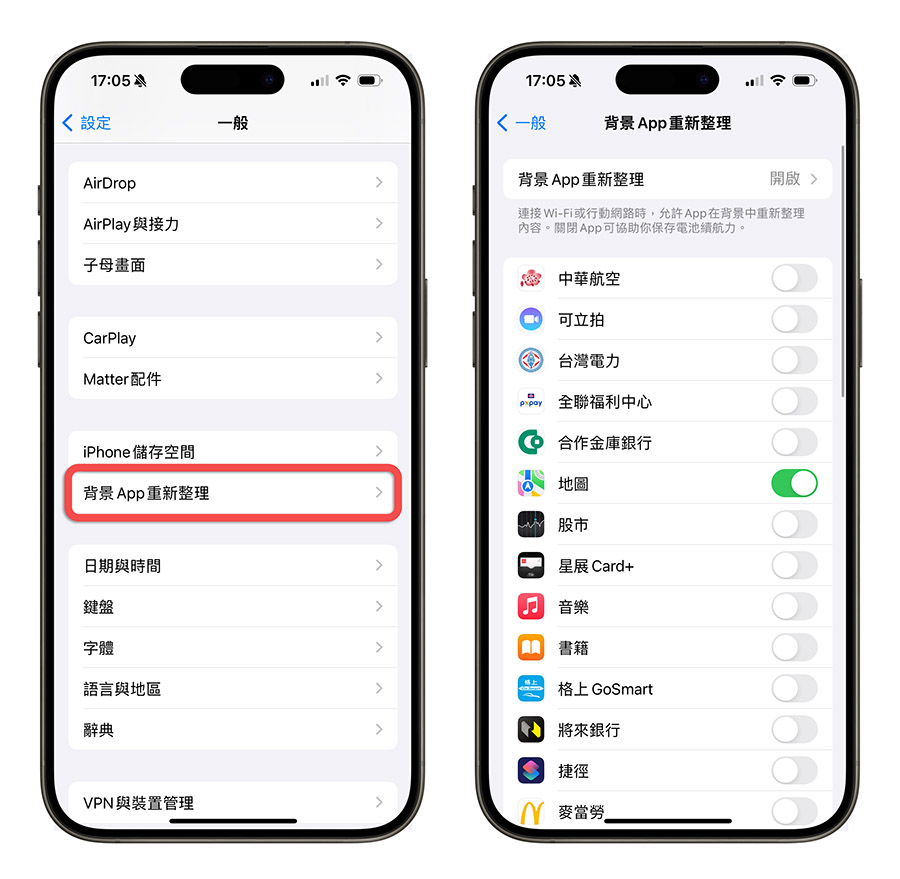
使用靜態照片當作桌布
當你使用 iPhone 動態桌布時,由於需要透過系統功能使桌布呈現動態效果,這會使 iPhone 耗電增加。如果你發現 iPhone 的電量消耗異常,建議切換回靜態桌布就好。
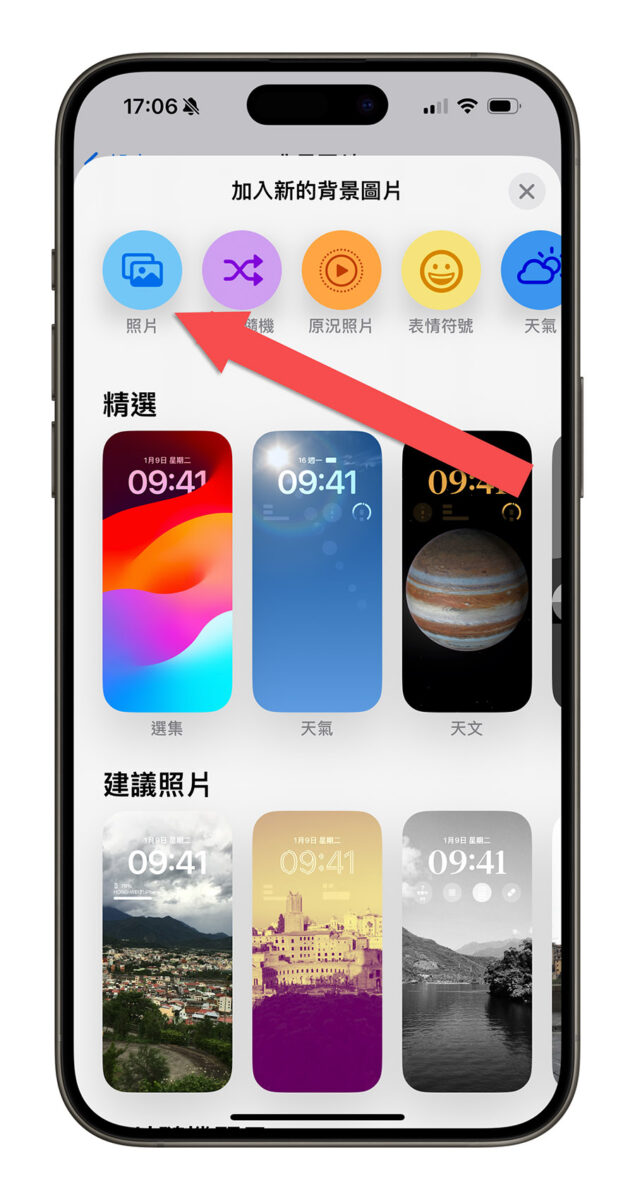
使用專注模式
使用 iPhone 上的專注模式後,你可以選擇哪些 App 才能傳送通知給你,這樣也可以減少螢幕因為通知而亮起來的次數,進而降低 iPhone 無謂的電量消耗。
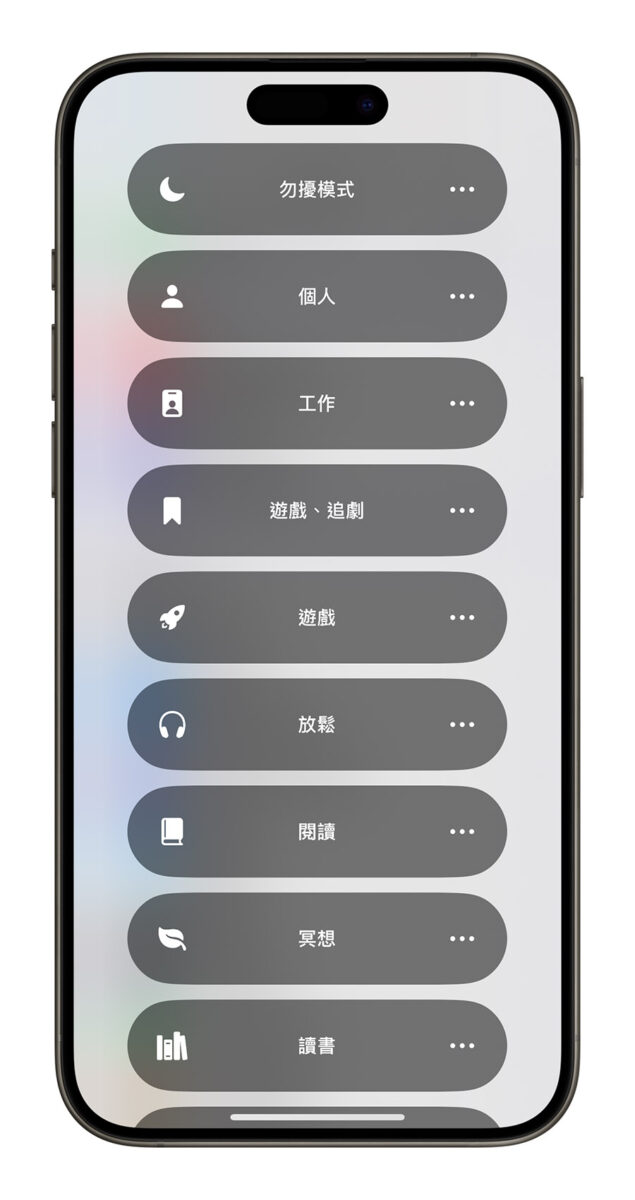
使用通知摘要
使用 iPhone 上的通知摘要功能可以讓 iPhone 減少接收過多的通知,但是又不會停掉全部的通知,這樣就可以在依然可以收到重要通知的情況下,減少 iPhone 15 Pro 耗電很快的狀況。
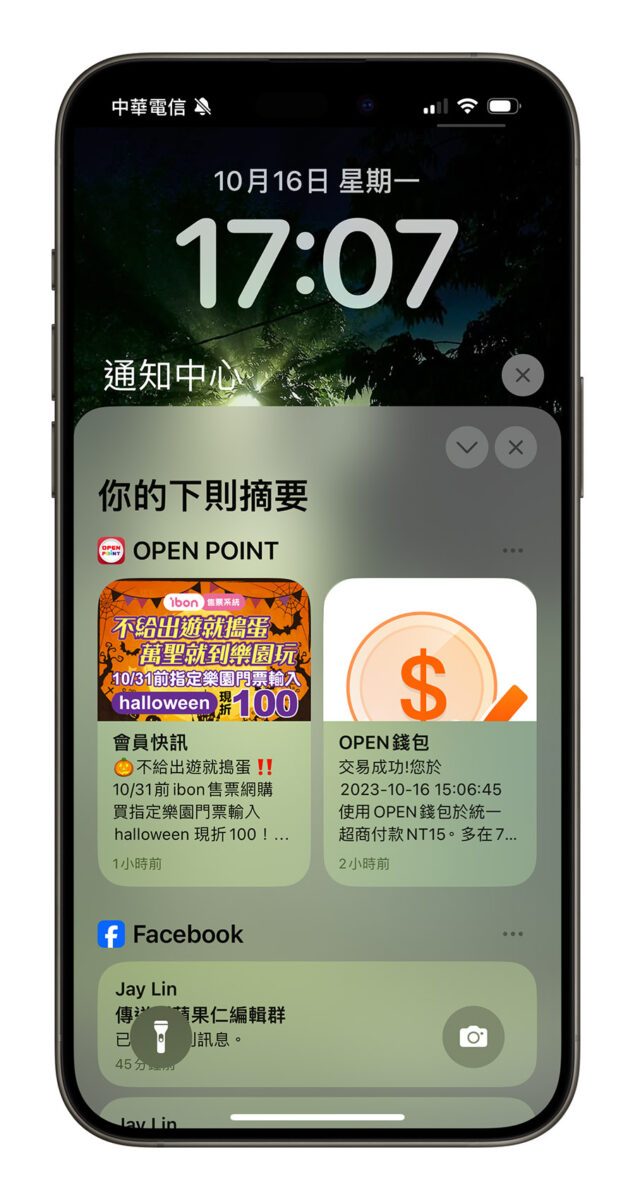
使用離線地圖
無論是 Apple 地圖或是 Google 地圖都有離線地圖的功能了,你可以直接把常用地區的地圖下載成離線地圖,有需要的時候就以離線的方式查詢地圖,這樣可以減少網路流量的消耗,也可以省電。
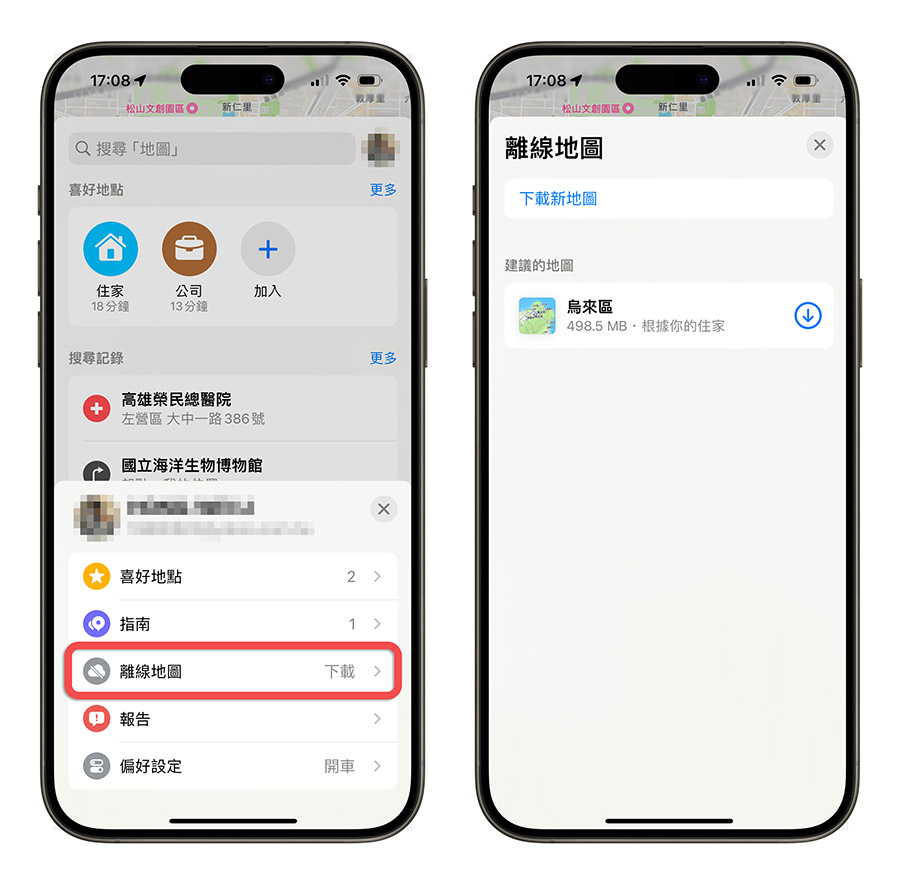
使用 Wi-Fi 上網
在 Wi-Fi 連線穩定或可用的情況下,盡量選擇使用 Wi-Fi 上網,因為相比 4G、5G 網路,Wi-Fi 更能節省電量。你甚至可以考慮暫時關閉 LTE 網路。
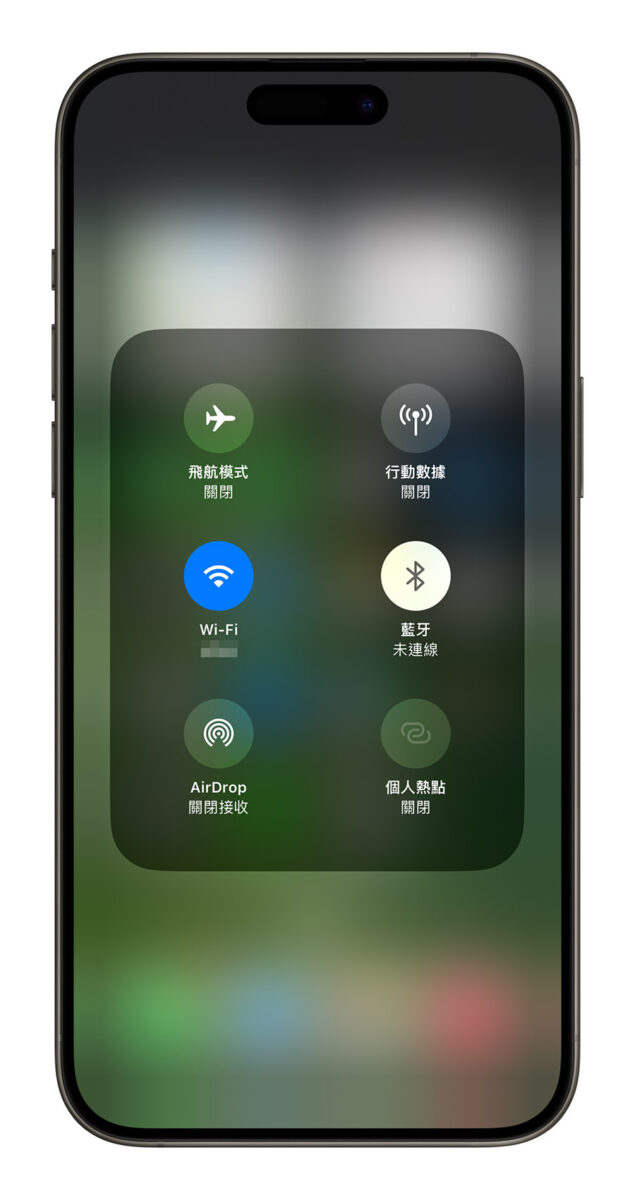
使用低耗電模式
開啟 iPhone 低耗電模式後,很多功能都會被限制,例如 iPhone 的螢幕會強制在 30 秒後自動鎖定、閃光燈無法使用、減少 iPhone 背景活動、限制電子郵件的截取次數…等,因為多餘的動作減少了,iPhone 的耗電量自然也會減緩。
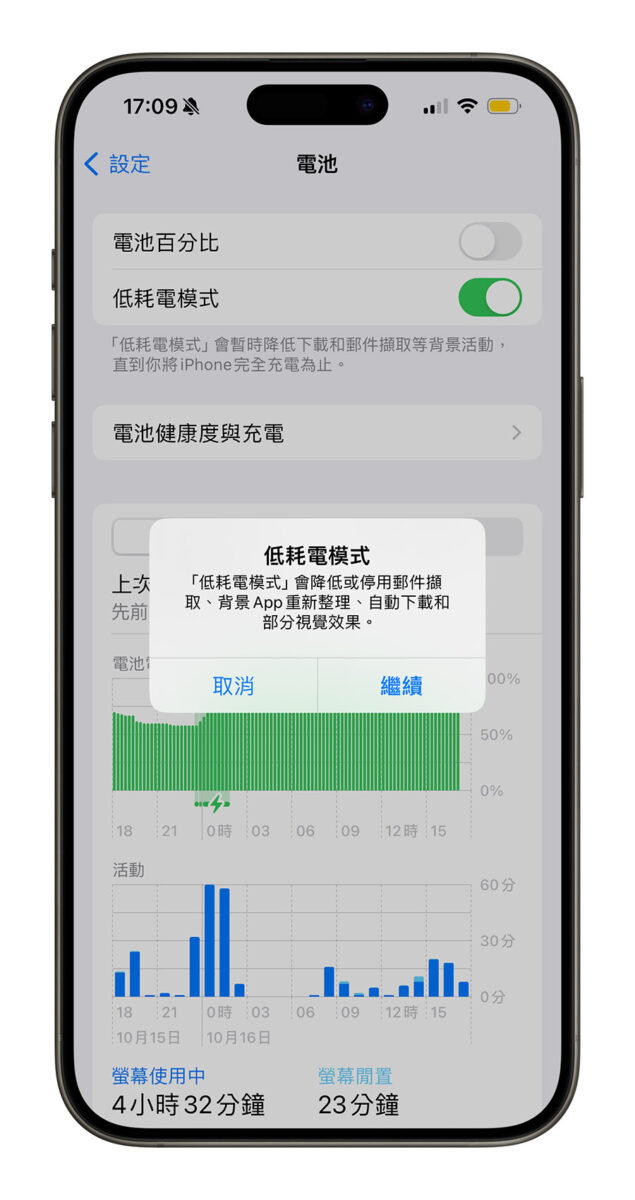
移除主畫面 Widget 小工具
無論是鎖定畫面的 Widget 小工具或是主畫面上的 Widget 小工具,都是需要不斷更新提供的資訊內容,所以會一直耗電,減少 Widget 小工具的使用也是減少耗電的方法之一。
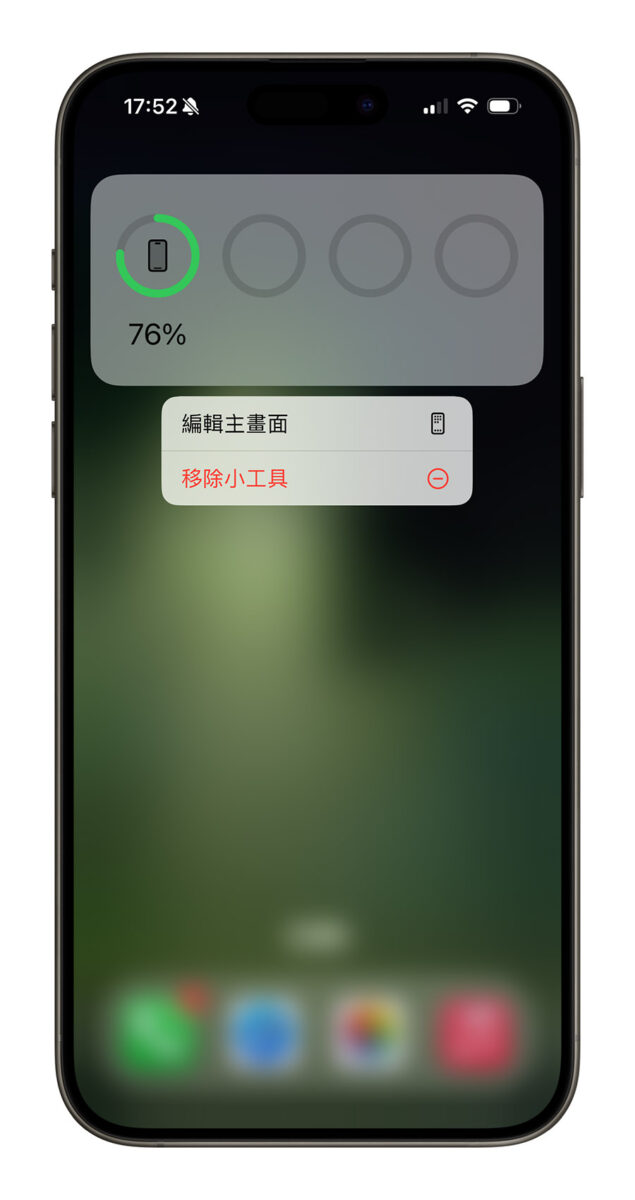
限制自適應螢幕螢幕更新率
雖然 iPhone 15 Pro 採用自適應更新率,會依據需要調整更新率的高低,但也可以固定把更新率設為 60Hz,減少高更新率造成的 iPhone 15 Pro 耗電狀況。
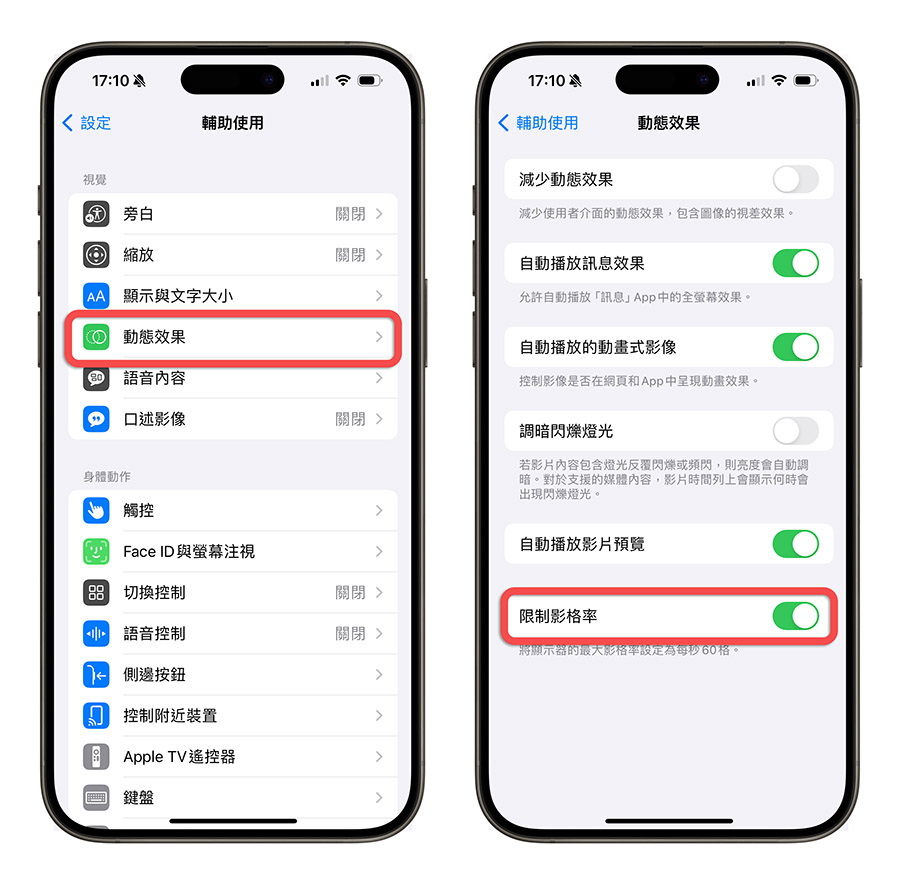
限制藍牙存取權限
部分 App 會因為少數需要藍牙的功能運作,而不斷地去存取 iPhone 的藍牙功能,但這些 App 你並不是無時無刻都在使用,所以你可以限制他們存取藍牙的權限,來減少 iPhone 因為存取這個動作而消耗的電量。
你可以從 iPhone 15 Pro 的「設定」→「隱私與安全性」功能中的「藍牙」選項中去調整。
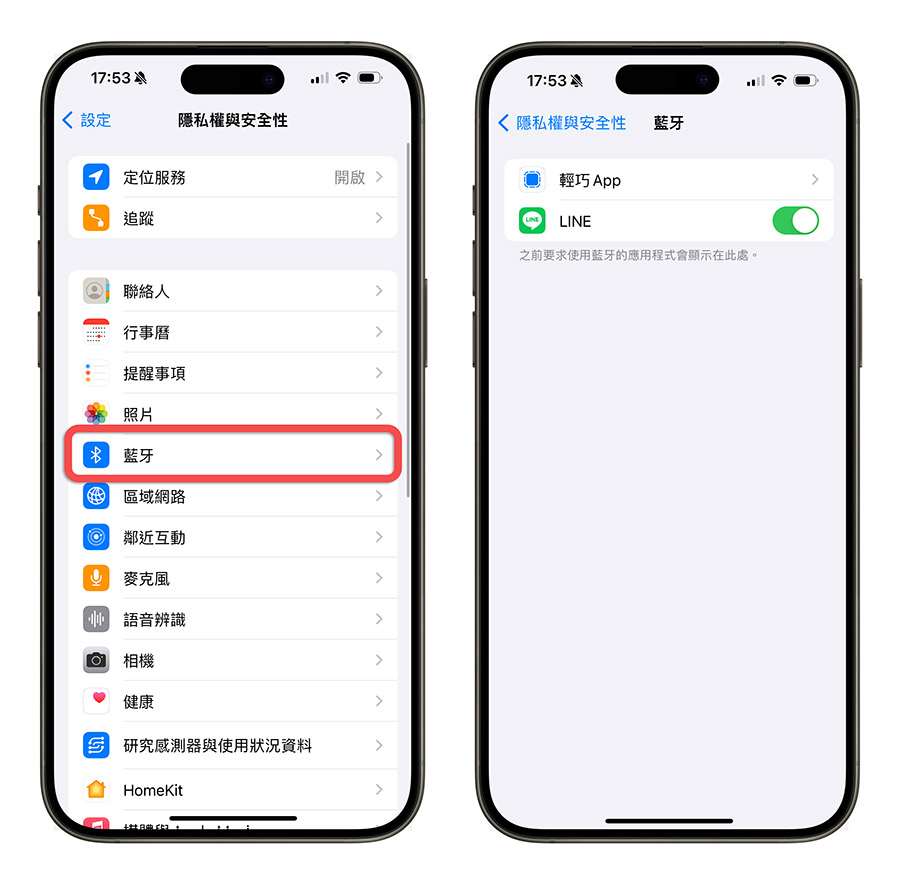
降低螢幕亮度
螢幕是 iPhone 中最耗電的一塊零件,亮度越高、耗電速度越快,如果覺得電量消耗很快,但是又必須使用手機的情況下,可以把 iPhone 的螢幕亮度調暗一點。
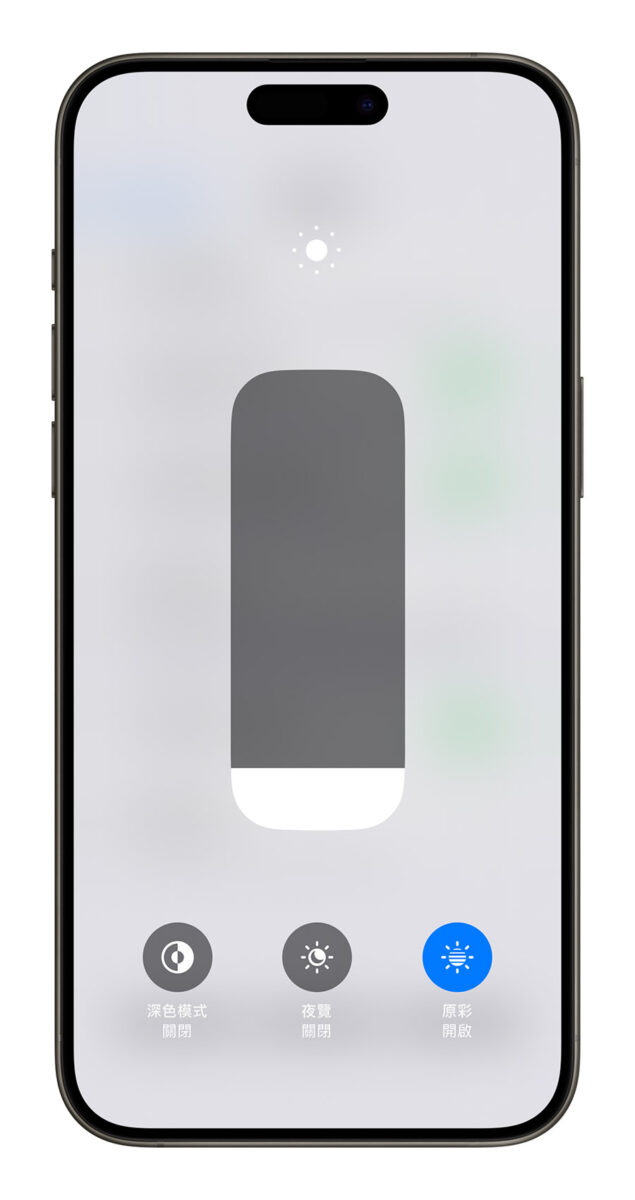
減少電子郵件推播頻率
如果你有在使用內建的電子郵件,你可以透過「設定」App 中的「郵件」選項,選擇「帳號」功能。
然後把「擷取新資料」的地方改為「手動」或是更長的時間,這樣就不會因為一直在擷取資料而造成 iPhone 15 Pro 更加耗電。
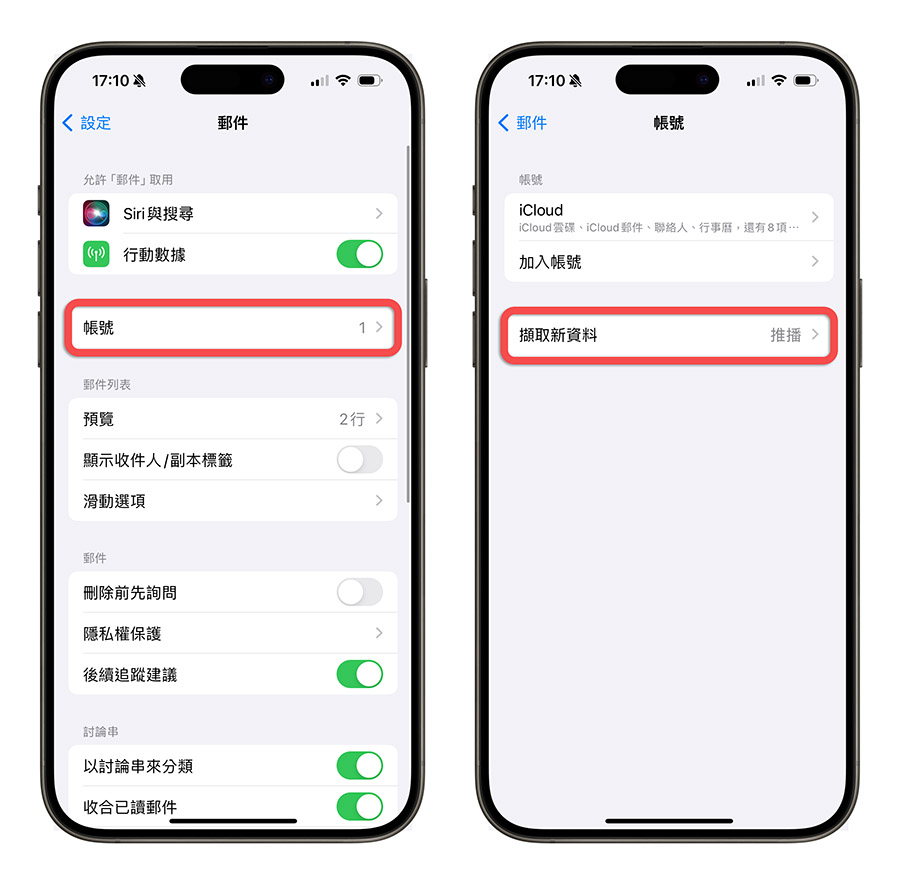
以上這 20 個就是可以幫助你減緩 iPhone 15 Pro 很耗電的一些設定技巧,如果你最近入手 iPhone 15 Pro 但是發現異常耗電、電量掉很快的話,可以試試看上面提到的這 20 個省電小技巧。
如果還想知道更多省電方法、技巧,可以參考下面延伸閱讀的文章。
延伸閱讀》
- iPhone 耗電異常怎麼辦?告訴你原因與 31 個省電的設定方法
- iPhone 省電小技巧:教你製作 24 小時開啟的省電模式捷徑
- iPhone 電池全攻略:健康度查詢、保養與換電池資訊一次看
- iPhone 省電模式如何開啟?教你 5 種啟用低耗電模式的方法
如果想知道更多關於 Apple 的消息、教學、小技巧或是科技新知,一定要點擊以下任一 LOGO,追蹤我們的 Facebook 粉絲團、訂閱 IG、YouTube 以及 Telegram。